A YouTube és különösen a YouTube Music offline zenehallgatást kínál, így zenéket vagy videókat tárolhat, és útközben is meghallgathatja azokat. A felhasználóknak azonban látszólag problémát okoz az értesítés, amely tájékoztatja őket a hiányos letöltésekről. Úgy tűnik, legalábbis egyesek számára ez az értesítés hosszú ideig az értesítési területen marad, és azt akarják, hogy eltűnjön. Az alábbiakban elmagyarázzuk, hogyan lehet letiltani az értesítéseket, ha a YouTube hiányos letöltéseket keres.
Tartalomjegyzék:
- Tiltsa le az értesítést
- Az intelligens letöltések letiltása vagy a letöltött videók/zene törlése
- Adatok törlése a YouTube vagy a YouTube Music szolgáltatásból
Hogyan akadályozhatom meg, hogy a YouTube megtalálja a hiányos letöltéseket?
Mit jelent az, hogy a YouTube hiányos letöltéseket keres? Nos, mivel ezek a szolgáltatások – a YouTube és a YouTube Music is – többplatformosak, az alkalmazásnak ellenőriznie kell, hogy végzett-e módosításokat az offline zeneszámokon vagy videókon. Ami érthető.
Ha mondjuk hozzáadott egy új dalt a Kedvelt listához a számítógépén, és előfordul, hogy a listát letöltötte a telefonjára, az alkalmazás szinkronizálja a változtatásokat, és letölti az új dalt.
Ha maga az értesítés zavar, letilthatja, leállíthatja az azt eredményező funkciók használatát, vagy alaphelyzetbe állíthatja az alkalmazást, és kereshet fejlesztéseket.
1. Kapcsolja ki az értesítést
Természetesen a többi értesítéshez hasonlóan a YouTube és a YouTube Music értesítéseit is letilthatja. Beleértve a pohárköszöntőt vagy normál értesítést, amely tájékoztatja Önt a hiányos letöltések ellenőrzéséről. Letilthatja az értesítéseket az értesítési területen, de gyorsan megjelenhet és eltűnhet. Így egyszerűbb letiltani a rendszerbeállításokból.
A hiányos letöltésekről szóló értesítést a következőképpen kapcsolhatja ki:
- Nyissa meg a Beállítások lehetőséget .
- Válassza az Alkalmazások lehetőséget . Bontsa ki az Összes alkalmazás elemet.
- Válassza ki a YouTube vagy a YouTube Music lehetőséget az elérhető alkalmazások listájából.
- Nyissa meg az Értesítések lehetőséget .
- Koppintson az Értesítési kategóriák elemre .
- Letiltja a letöltési értesítéseket a YouTube-on.
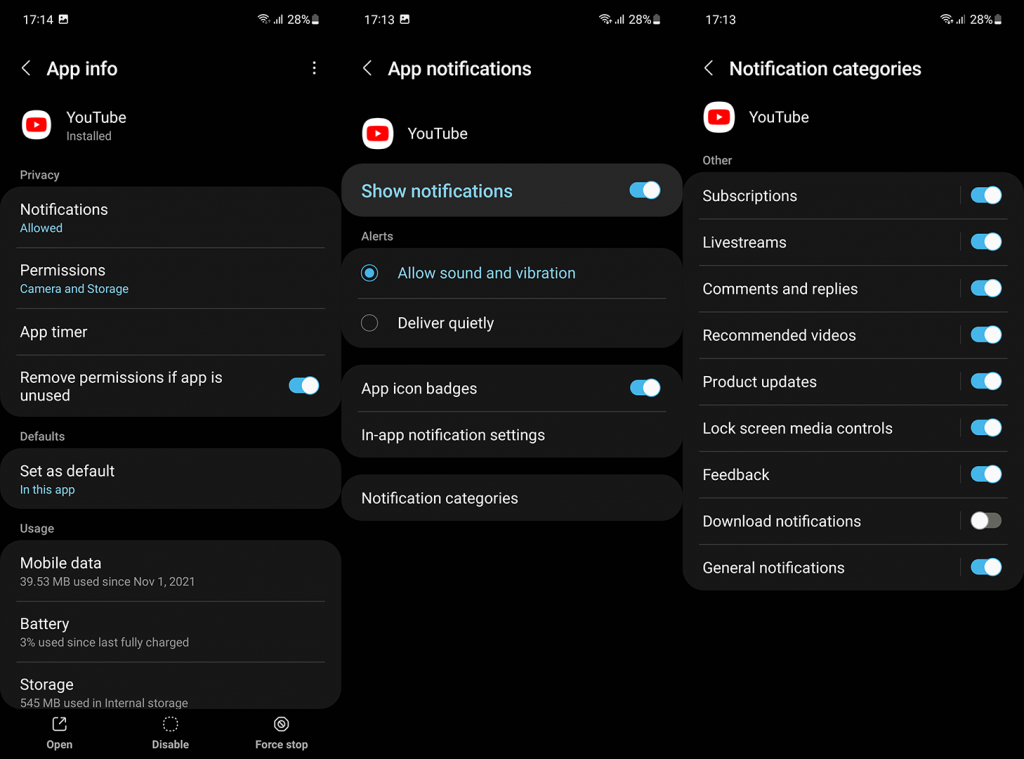
- Vagy tiltsd le az offline értesítéseket a YouTube Music alkalmazásban.
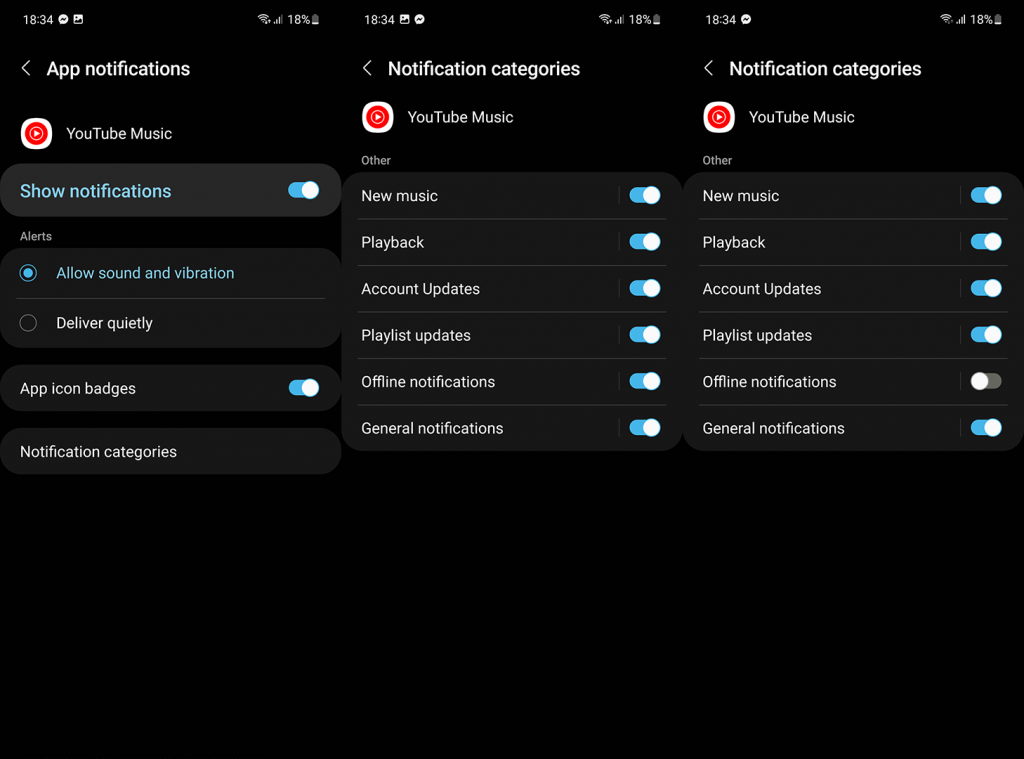
Az alkalmazás elvégzi a dolgát a háttérben, de nem fogja látni az értesítést.
2. Tiltsa le az intelligens letöltéseket, vagy törölje a letöltött videókat/zenéket
Ha az előző lépés valamilyen okból nem működött, teljesen kiküszöbölheti az okot, amiért a YouTube Music vagy a YouTube hiányos letöltéseket keres. És ez az ok, gondoltad, a letöltések.
A YouTube Music intelligens letöltési mixtape offline hallgatáshoz gyakran fogja megjeleníteni ezt az értesítést, mivel a számok változnak, és a lejátszási lista frissül a hallgatásod alapján. Ennek elkerülése érdekében tiltsa le az intelligens letöltéseket, és ragaszkodjon a manuálisan letöltött lejátszási listákhoz és dalokhoz.
A következőképpen kapcsolhatja ki az intelligens letöltéseket a YouTube Music szolgáltatásban:
- Nyisd meg a YouTube Music alkalmazást .
- Koppintson a fiók képére a tetején, és nyissa meg a Beállításokat .
- Válassza a Könyvtár és letöltések lehetőséget .
- Kapcsolja ki az Intelligens letöltések funkciót.
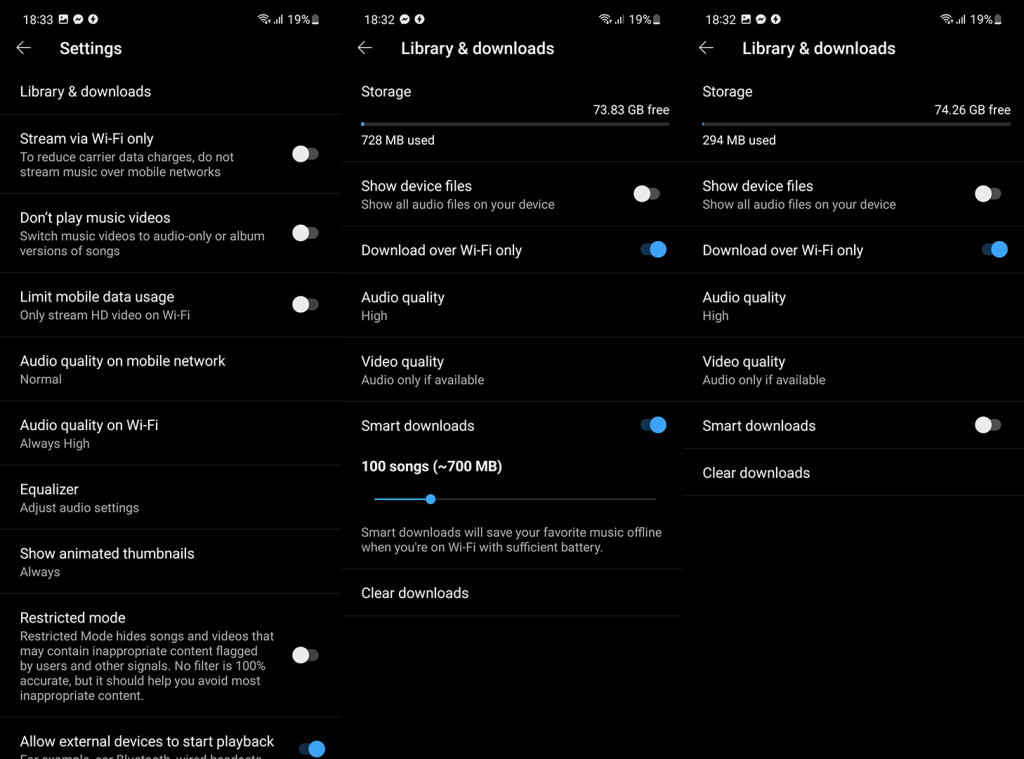
Ami a YouTube-ot illeti (a Google jelenleg az intelligens letöltéseket teszteli a YouTube-on), csak a letöltött videókat kell törölnie, és az üzenet többé nem jelenik meg. Az alábbi lépésekkel távolíthatja el az offline megtekintéshez letöltött YouTube-videókat:
- Nyissa meg a YouTube-ot .
- Nyissa meg a Könyvtárat a jobb alsó sarokban.
- Válassza a Letöltések lehetőséget .
- Végül törölje az összes letöltött videót .
Ha a YouTube továbbra is hiányos letöltéseket keres, visszaállíthatja az alkalmazást.
3. Törölje az adatokat a YouTube vagy a YouTube Music szolgáltatásból
Ha az alkalmazások nem megfelelően működnek, a helyi adatok törlésével bármikor visszaállíthatja őket. Lehet, hogy egyfajta hibát keresünk, és a helyi adatok törlése általában ezzel foglalkozik. Ne feledje, hogy újra le kell töltenie az összes zenét/videót.
A következőképpen törölheti az adatokat a YouTube-ról vagy a YouTube Musicból:
- Nyissa meg a Beállítások lehetőséget .
- Válassza az Alkalmazások lehetőséget . Bontsa ki az Összes alkalmazás elemet.
- Nyisd meg a YouTube vagy a YouTube Music alkalmazást .
- Koppintson a Tárhely elemre .
- Törölje az adatokat , és indítsa újra az eszközt.
Az alkalmazást újratelepítheti is, de ez nem különbözik az adatok törlésétől. Természetesen ügyeljen arra, hogy a YouTube (YouTube Music) naprakész legyen. Időnként ellenőriznie kell a frissítéseket a Play Áruházban.
És ezzel le is zárhatjuk ezt a cikket. Ha bármilyen kérdése vagy javaslata van, feltétlenül ossza meg velünk az alábbi megjegyzések részben. Köszönjük, hogy elolvasta, és szeretettel várjuk.
![Hogyan lehet élő közvetítést menteni a Twitch-en? [KIFEJEZETT] Hogyan lehet élő közvetítést menteni a Twitch-en? [KIFEJEZETT]](https://img2.luckytemplates.com/resources1/c42/image-1230-1001202641171.png)
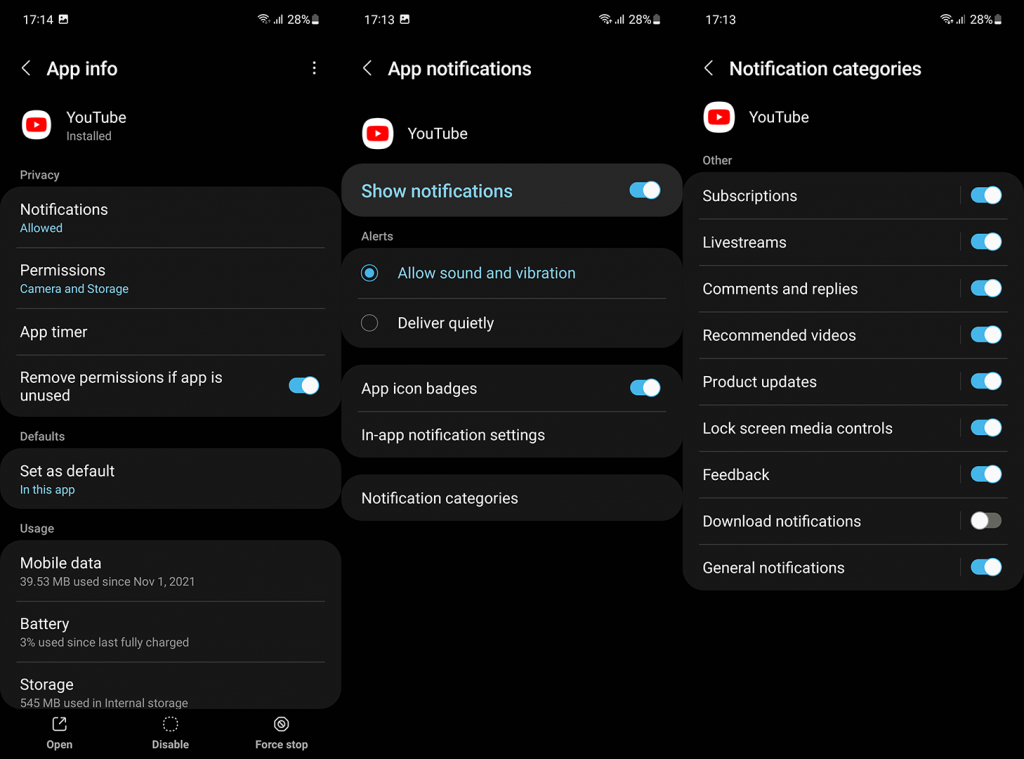
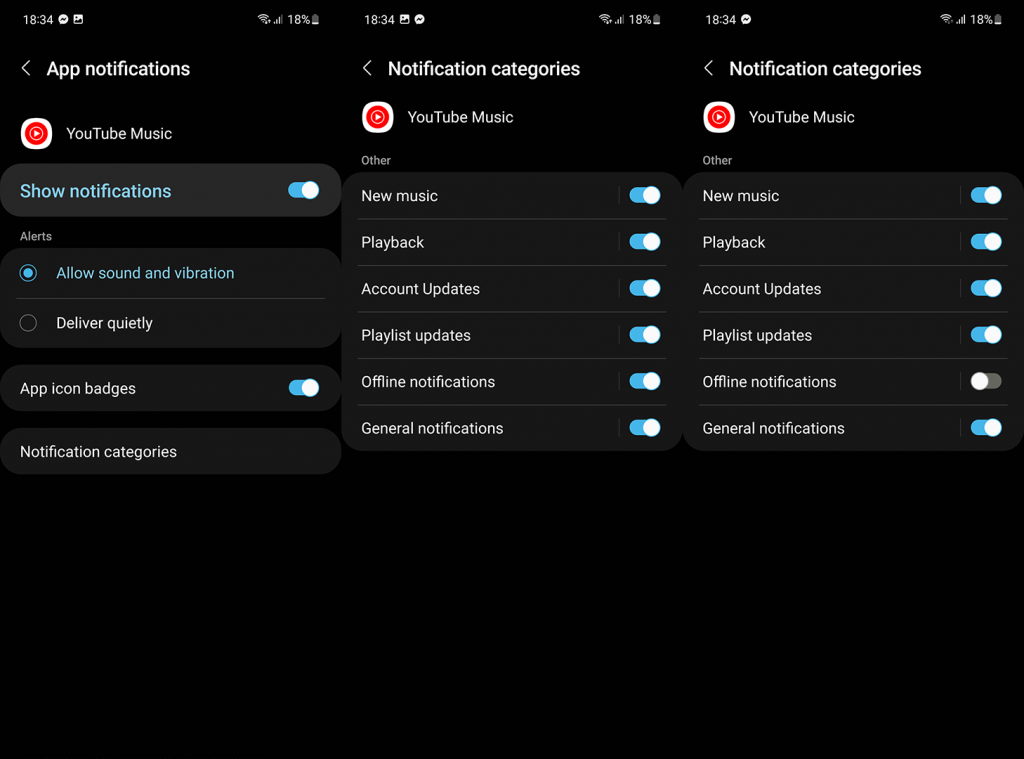
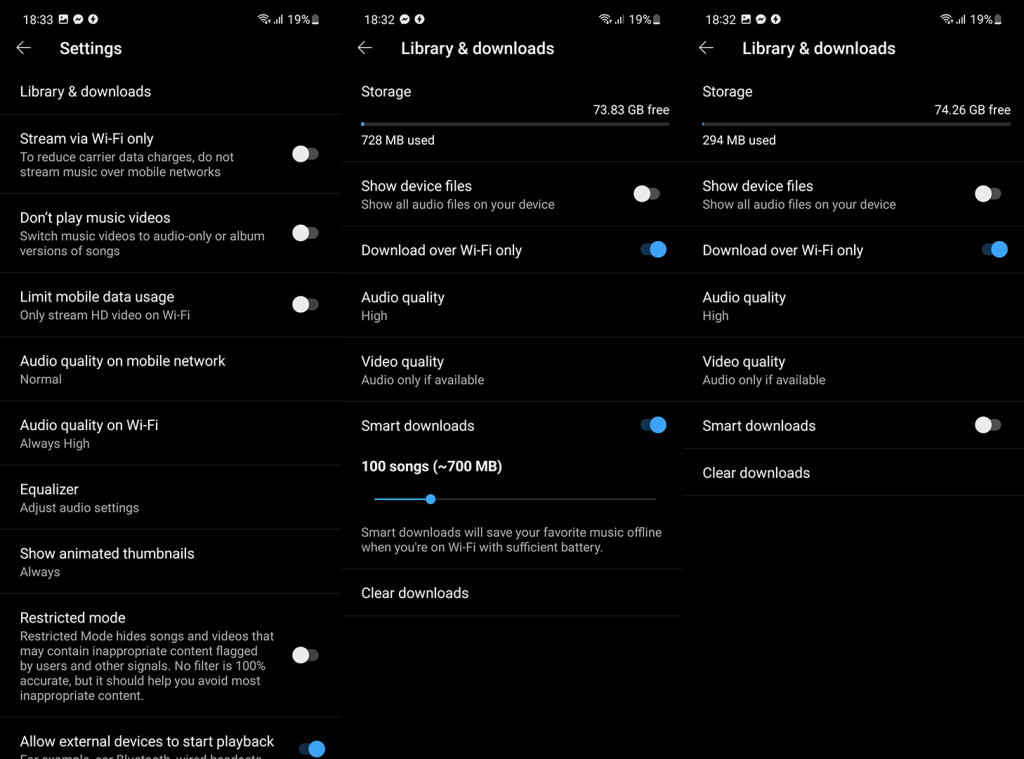


![[JAVÍTOTT] „A Windows előkészítése, ne kapcsolja ki a számítógépet” a Windows 10 rendszerben [JAVÍTOTT] „A Windows előkészítése, ne kapcsolja ki a számítógépet” a Windows 10 rendszerben](https://img2.luckytemplates.com/resources1/images2/image-6081-0408150858027.png)

![Rocket League Runtime Error javítása [lépésről lépésre] Rocket League Runtime Error javítása [lépésről lépésre]](https://img2.luckytemplates.com/resources1/images2/image-1783-0408150614929.png)



